详解如何在Windows 10中关闭系统设备定位功能
- 更新日期:2024-09-10 15:10:47
- 来源:
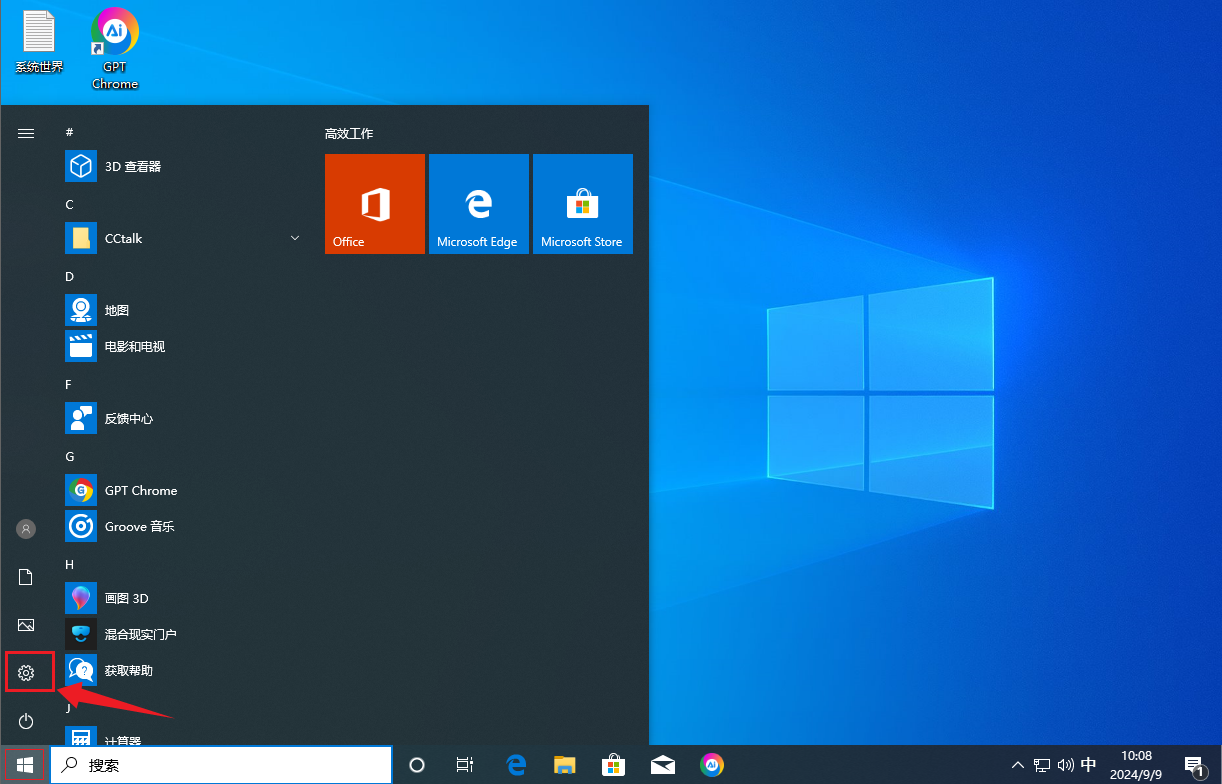
一、了解Windows 10的定位功能
Windows 10的定位功能允许应用程序访问您的地理位置信息,以便提供地图导航、天气更新、位置提醒等服务。这一功能涉及到的硬件包括GPS、Wi-Fi和蜂窝网络等。
二、关闭Windows 10定位功能的步骤
以下是关闭Windows 10系统设备定位功能的详细步骤:
1. 打开“设置”
点击桌面左下角的“开始”按钮,然后选择“设置”(齿轮图标)。
2. 进入“隐私”设置
在“设置”窗口中,点击“隐私”。

3. 查看位置设置
在“隐私”设置页面,找到并点击“位置”。
4. 关闭定位服务
在“位置”页面,您会看到“定位服务”的开关。将这个开关关闭,即可禁用Windows 10的定位功能。
5. 确认更改
关闭定位服务后,系统会弹出确认对话框。点击“是”确认您的更改。
6. 关闭特定应用的位置访问
在“位置”页面下方,您会看到“允许访问位置的应用”列表。您可以单独关闭每个应用的位置访问权限,以进一步保护您的隐私。
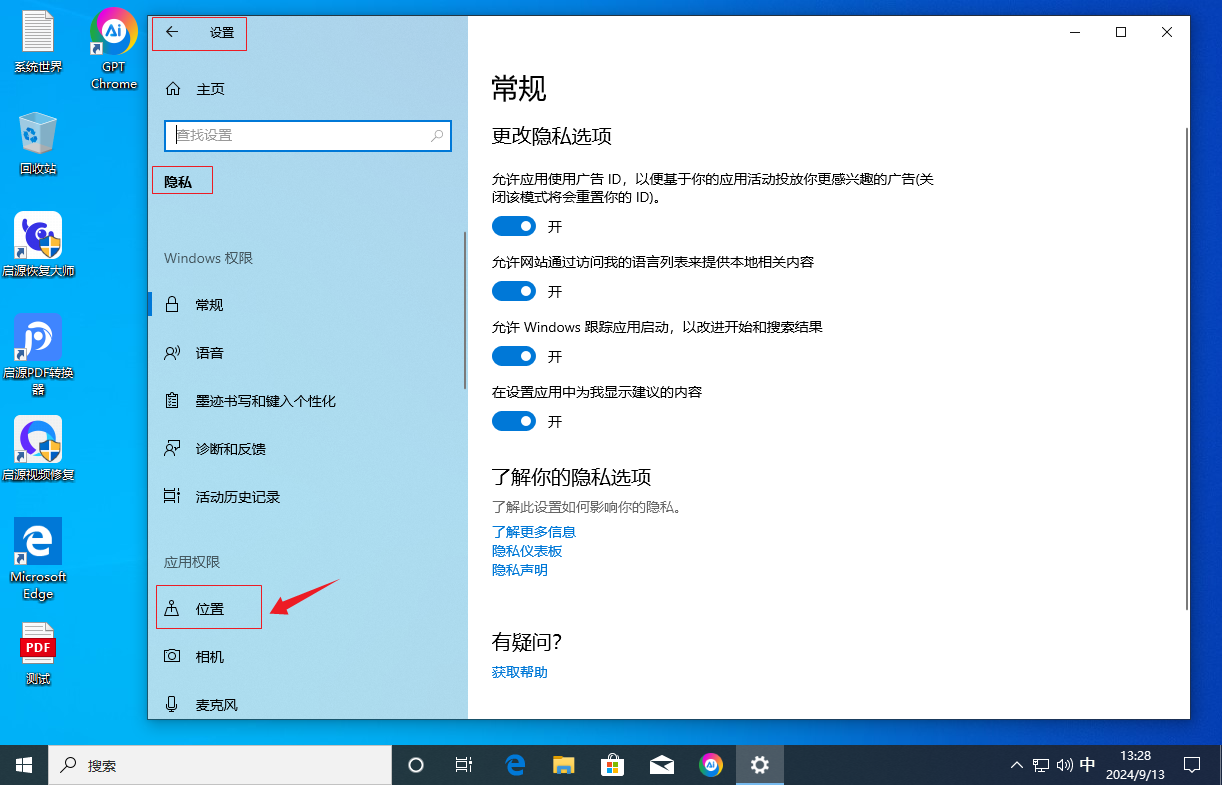
三、注意事项
1. 关闭定位功能后,所有依赖位置信息的应用程序将无法正常工作,例如地图导航、天气更新等。
2. 如果您需要使用特定的位置服务,可以随时按照上述步骤重新开启定位功能。
3. 关闭定位功能不会影响您的网络连接或其他系统功能。
四、结语
通过以上步骤,您已经成功关闭了Windows 10系统设备的定位功能。在日常生活中,合理使用定位功能可以在确保隐私安全的前提下,为我们的生活带来便利。如果您对个人隐私保护有特殊需求,建议定期检查并调整定位功能设置。
- 64位
- 32位










